UCloud 环境使用 ---- 环境购买以及安装 UV
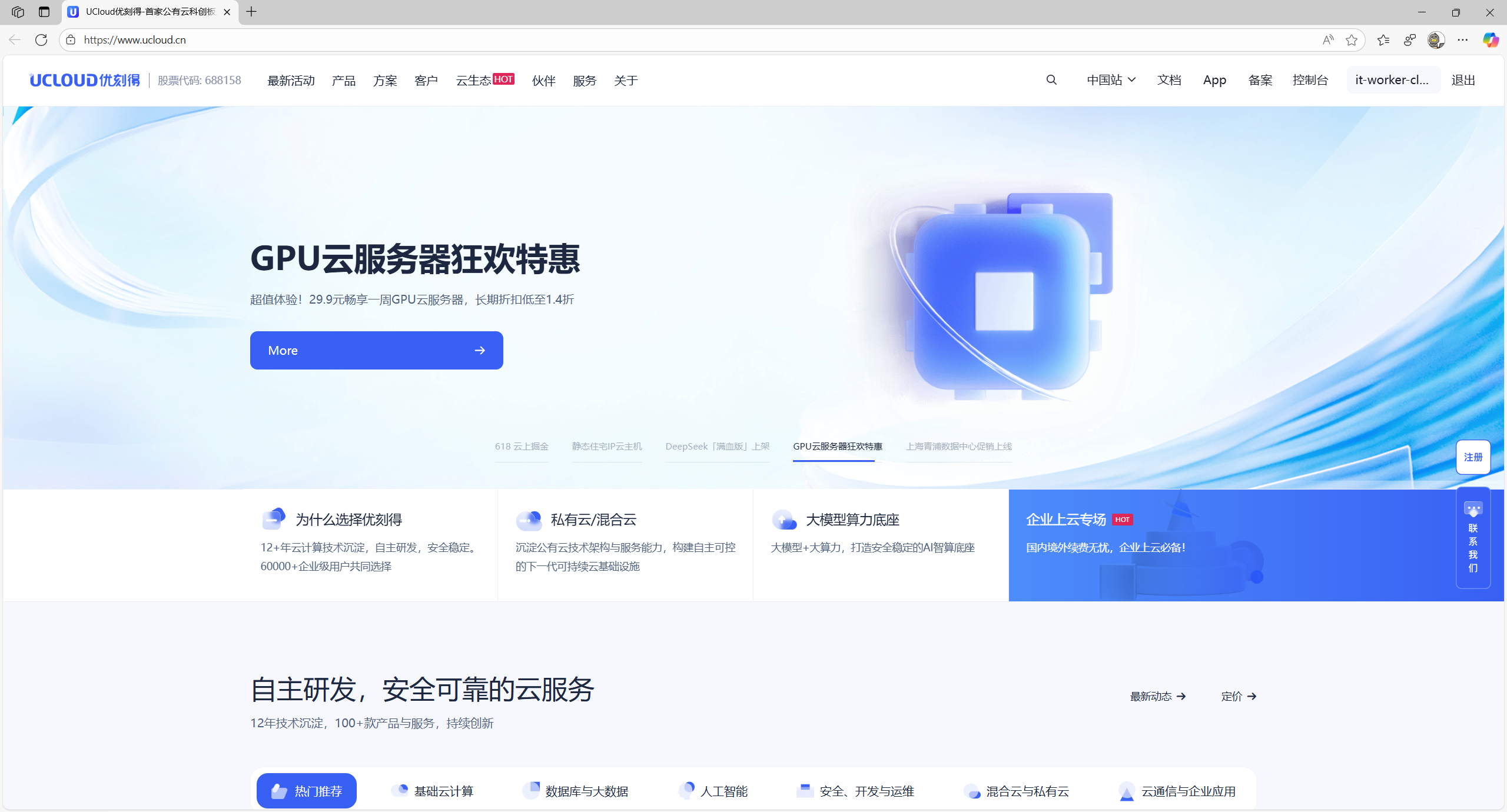
如果你最近需要学习 LLM 相关的内容,但是家里的电脑配置又不是很好,建议大家可以选择云服务商来学习,今天以 UCloud 演示,如何使用云服务器,并进行 uv 的安装。后面具体项目时我们在详细演示。
GPU 环境创建
我们登录到首页后,会看到如下画面,我点击右侧的控制台按钮,进入控制台。
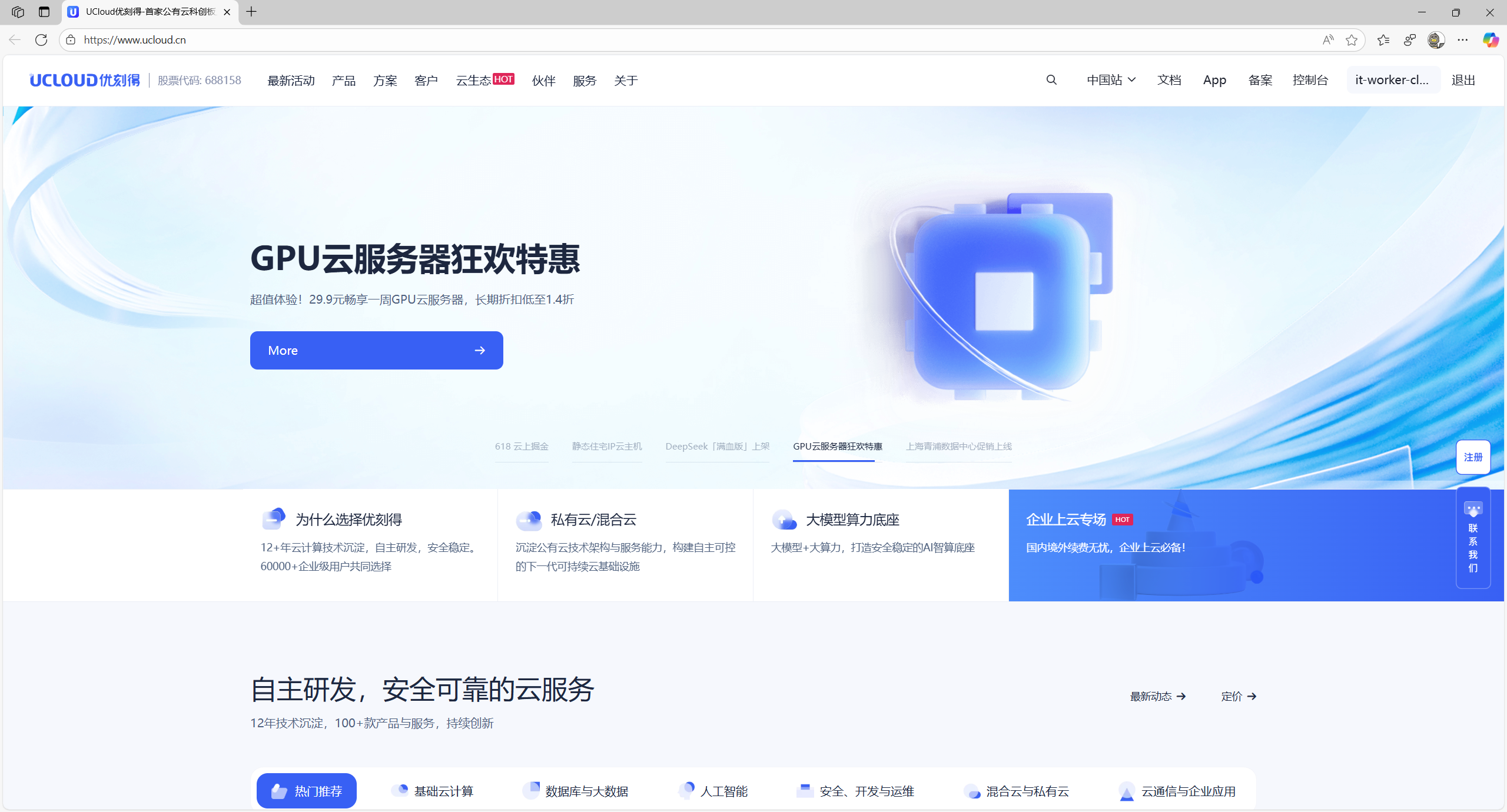
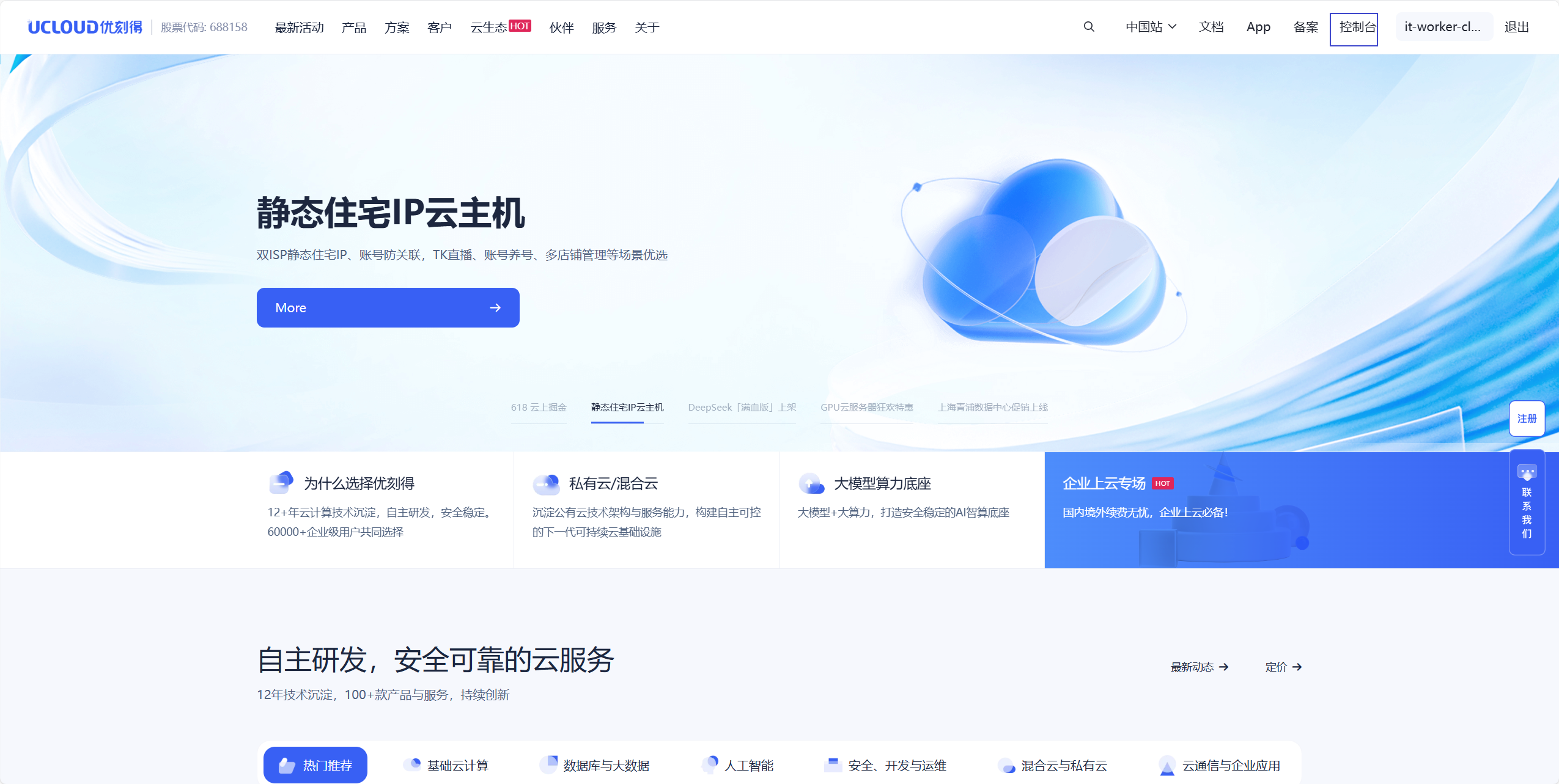
进入控制台后,光标停在左侧【资源统计】并点击【云主机】进入
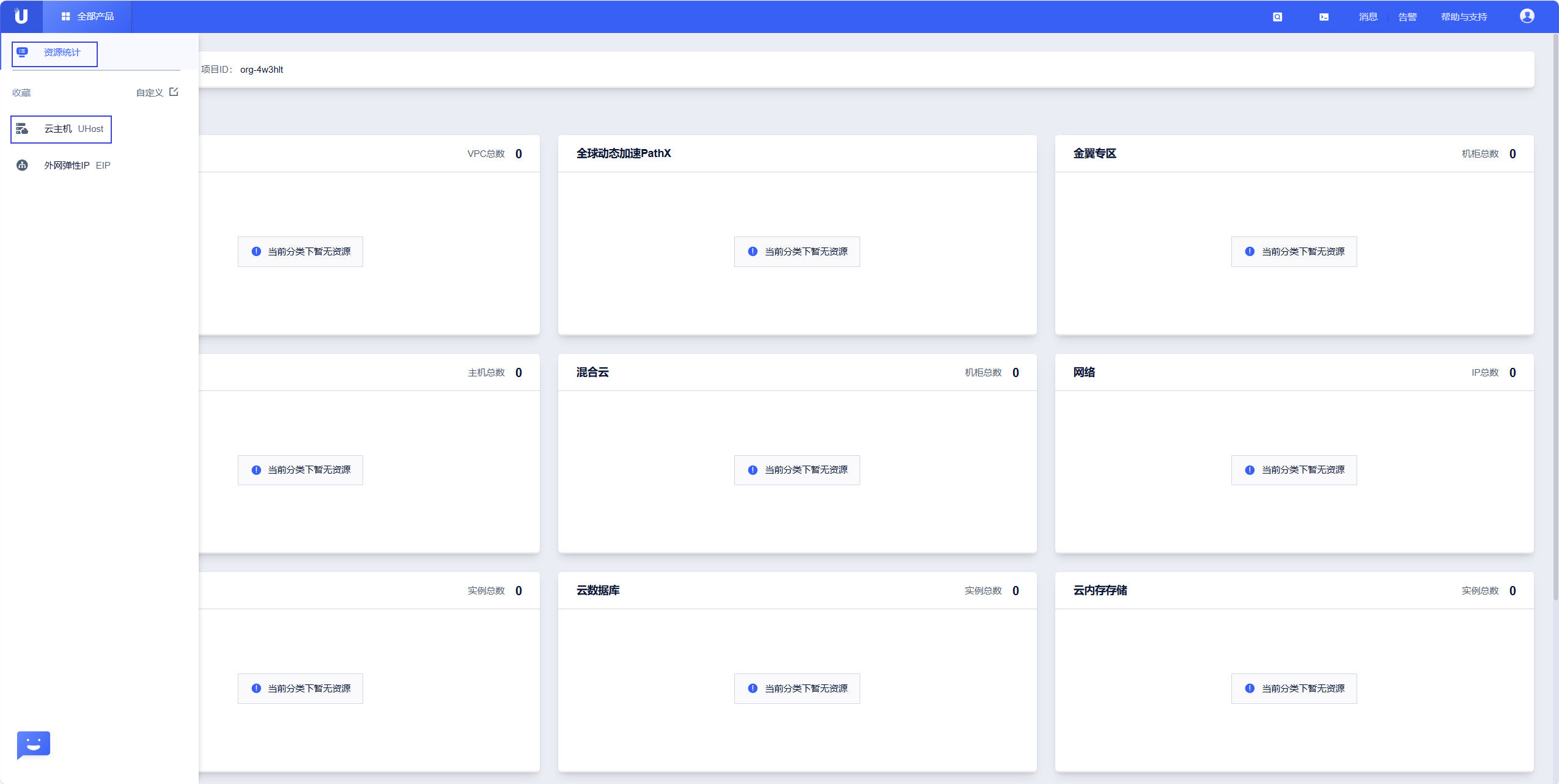
由于我们后面要用的是 GPU 环境,因此我们点击【创建 GPU 型】
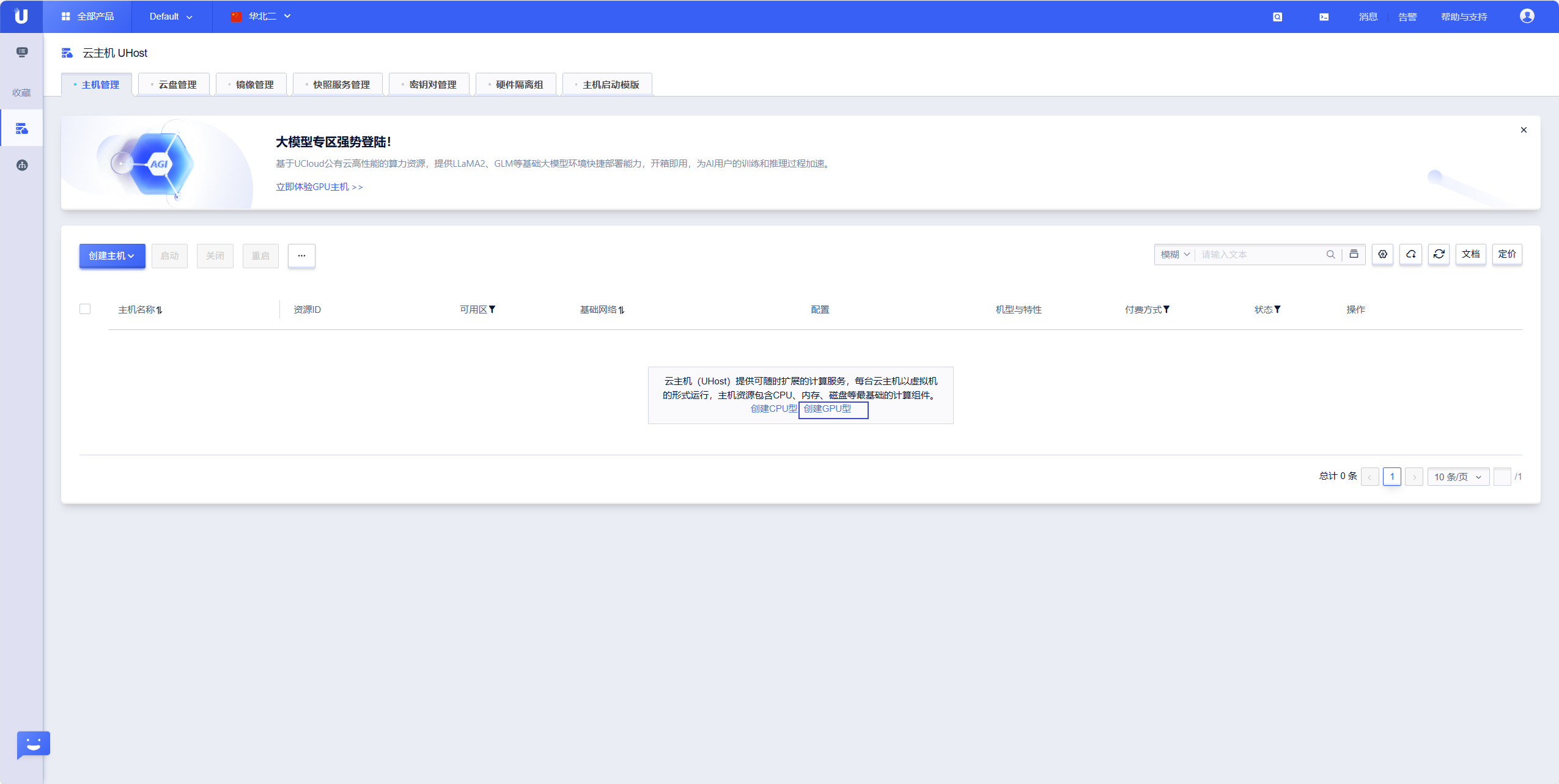
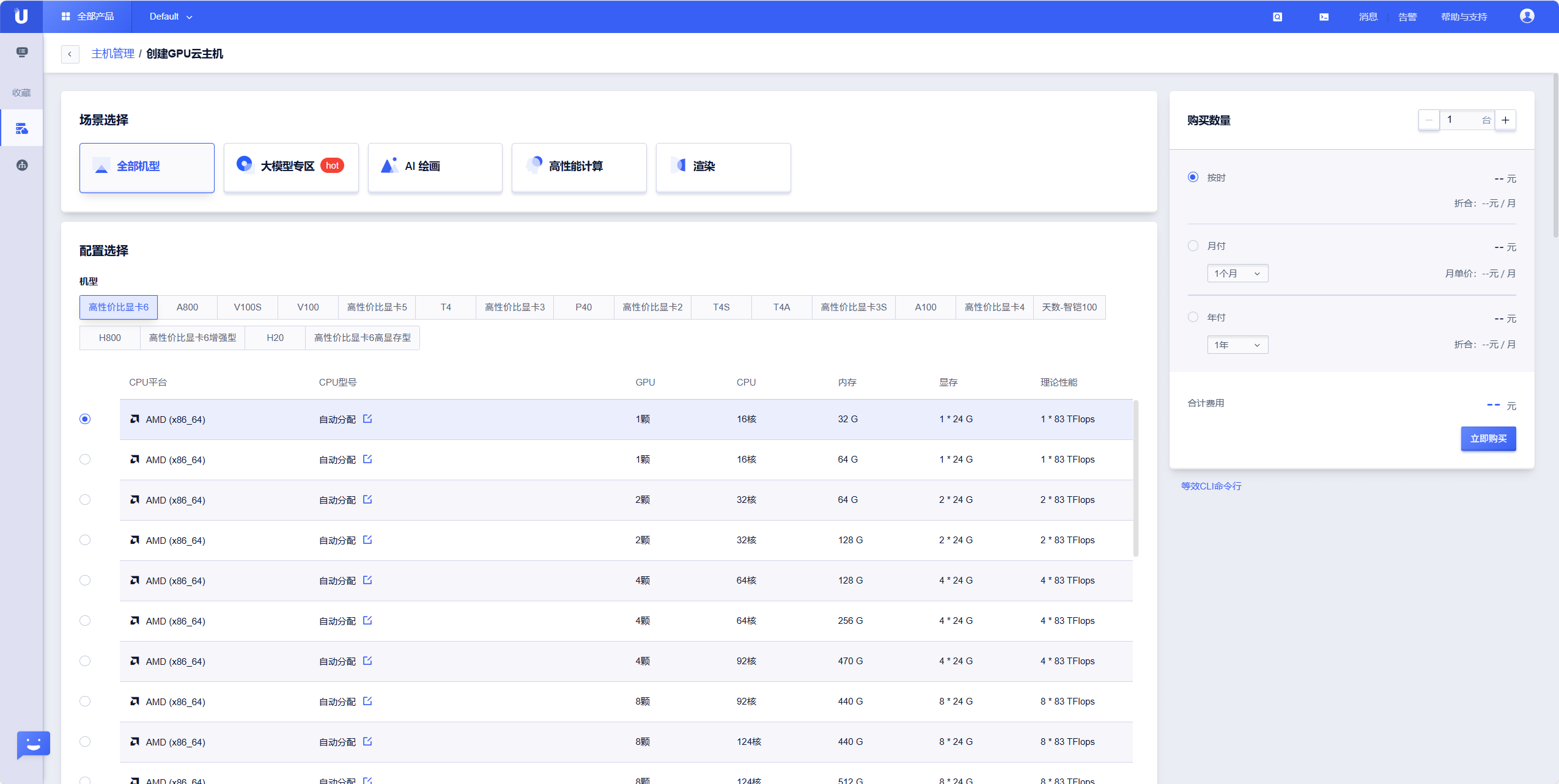
我们主要使用的显出,对多线程还有 CPU 的内存要求并不是很高(这里的业务场景是学习,如果是商业项目,则需要考虑这些参数),因此我这里选择
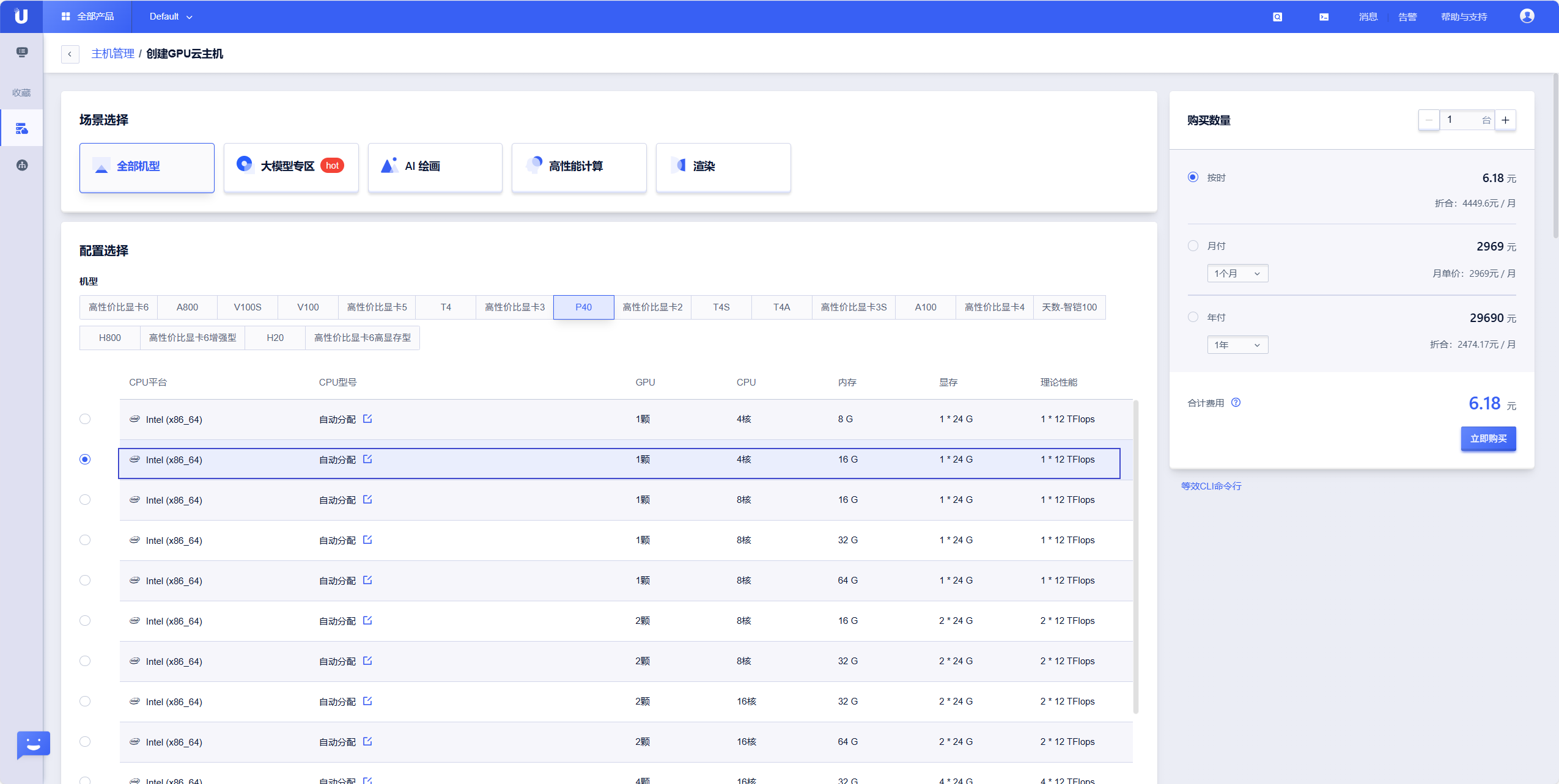
该花花该省省,把每一分钱花在刀刃上,我们这里选择按照小时付费。
镜像选择上,如果你平时经常使用 Ubuntu,你可以选择基础镜像,但是如果不是很熟,建议你选择带了驱动和 docker 的版本,这样可以减少一些额外的问题
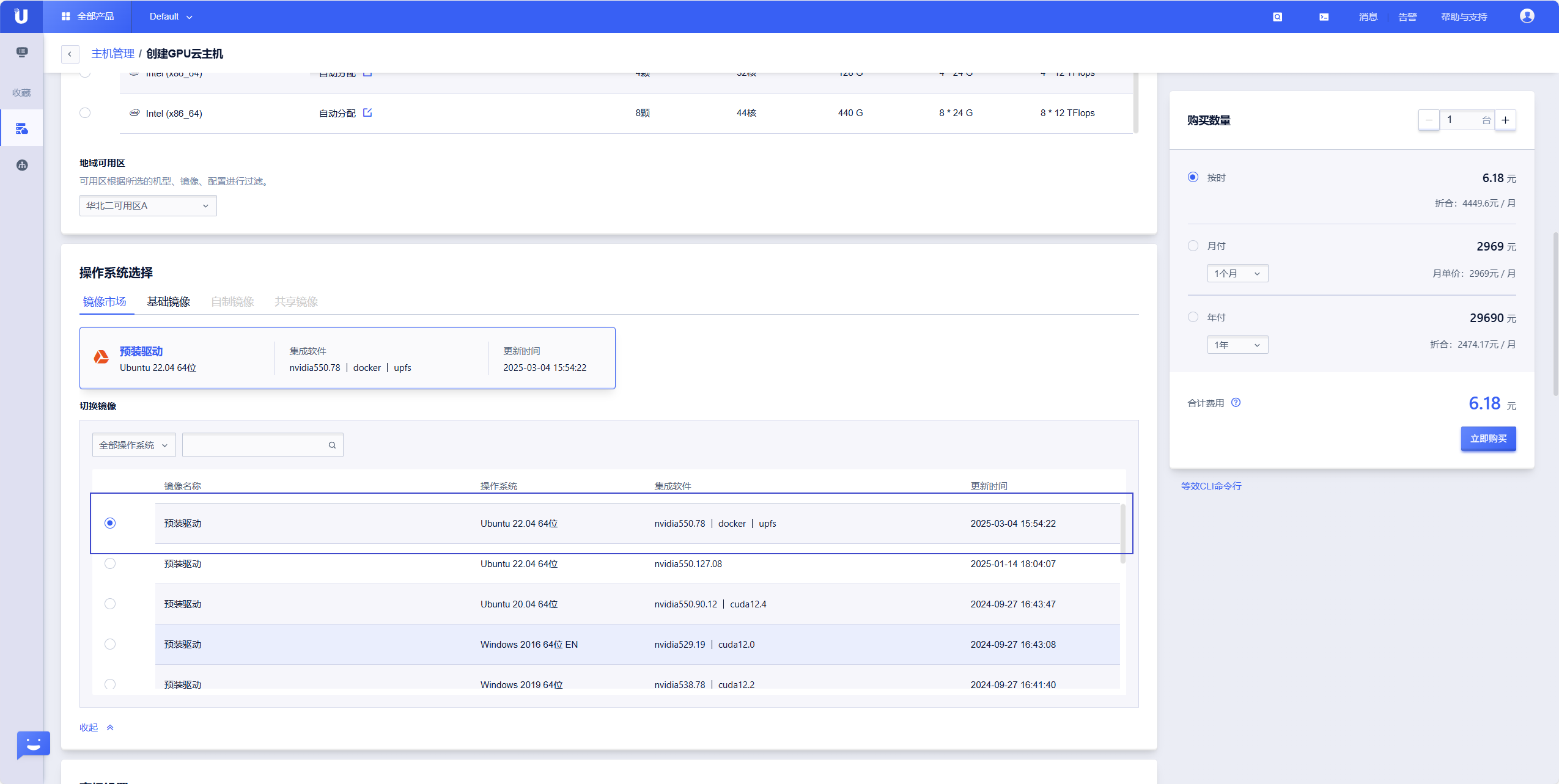
下面保持默认即可
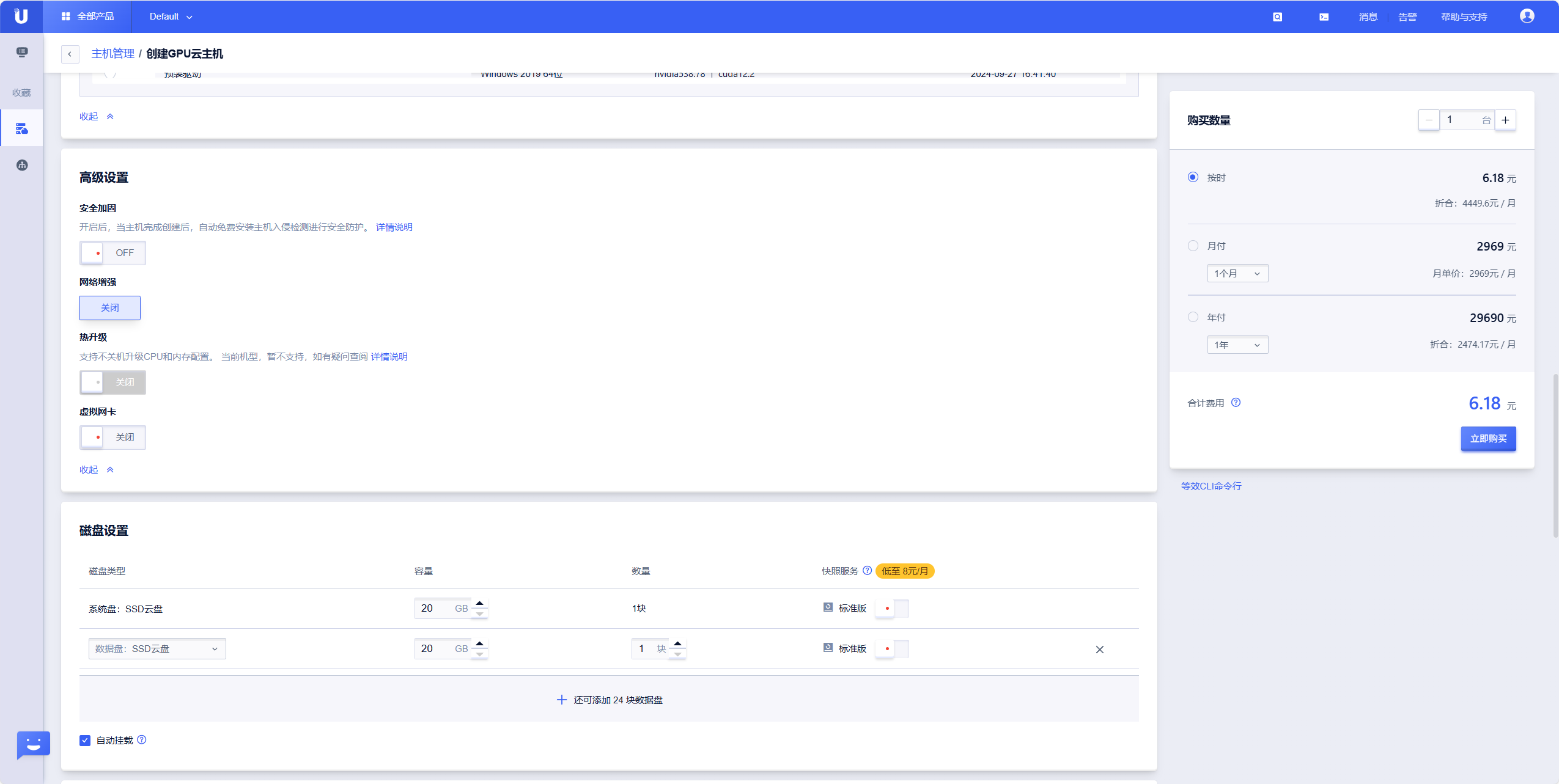
设置一下自己的登录密码,默认登录的用户名是 ubuntu
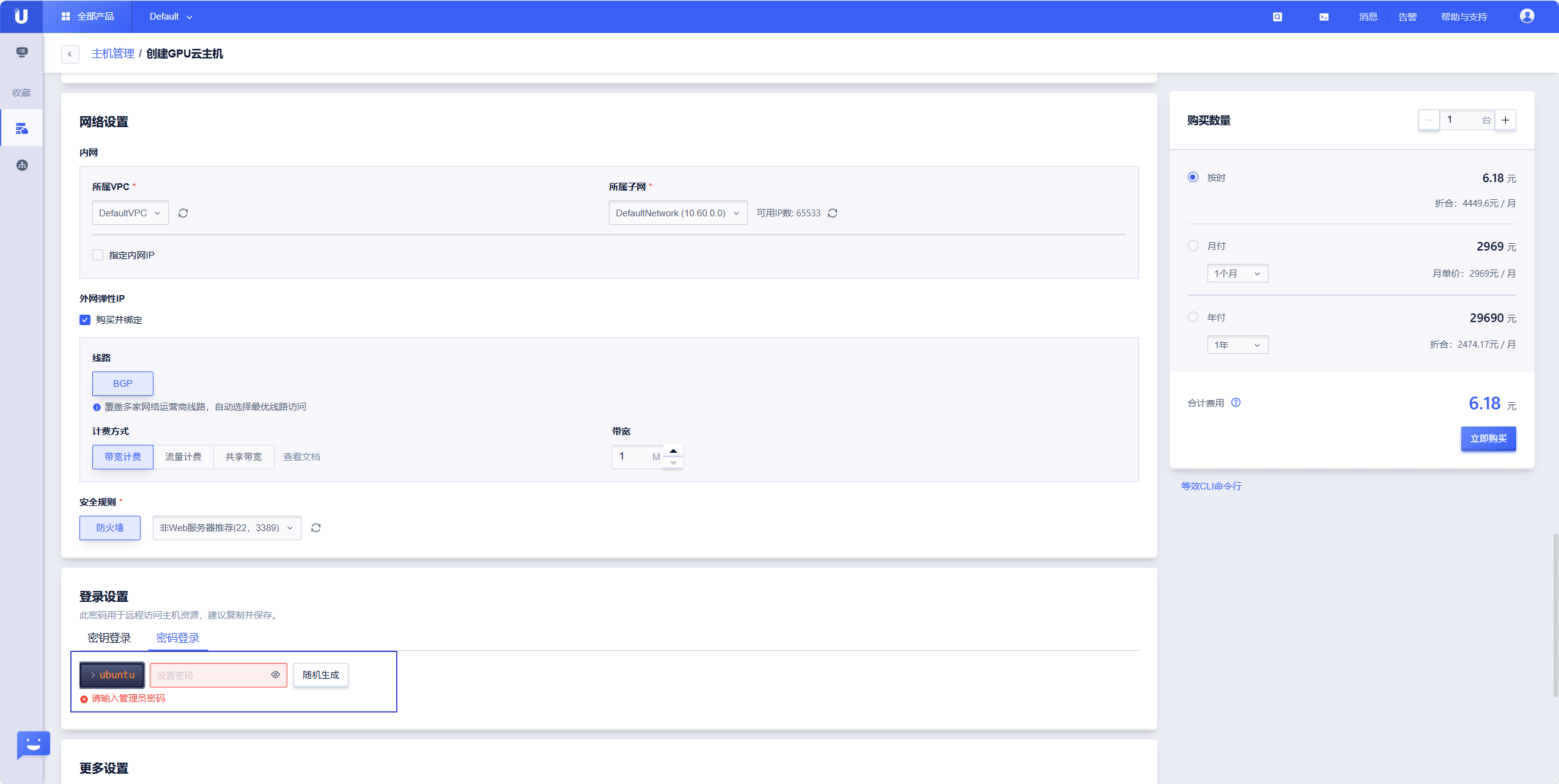
完成设置后,点击购买
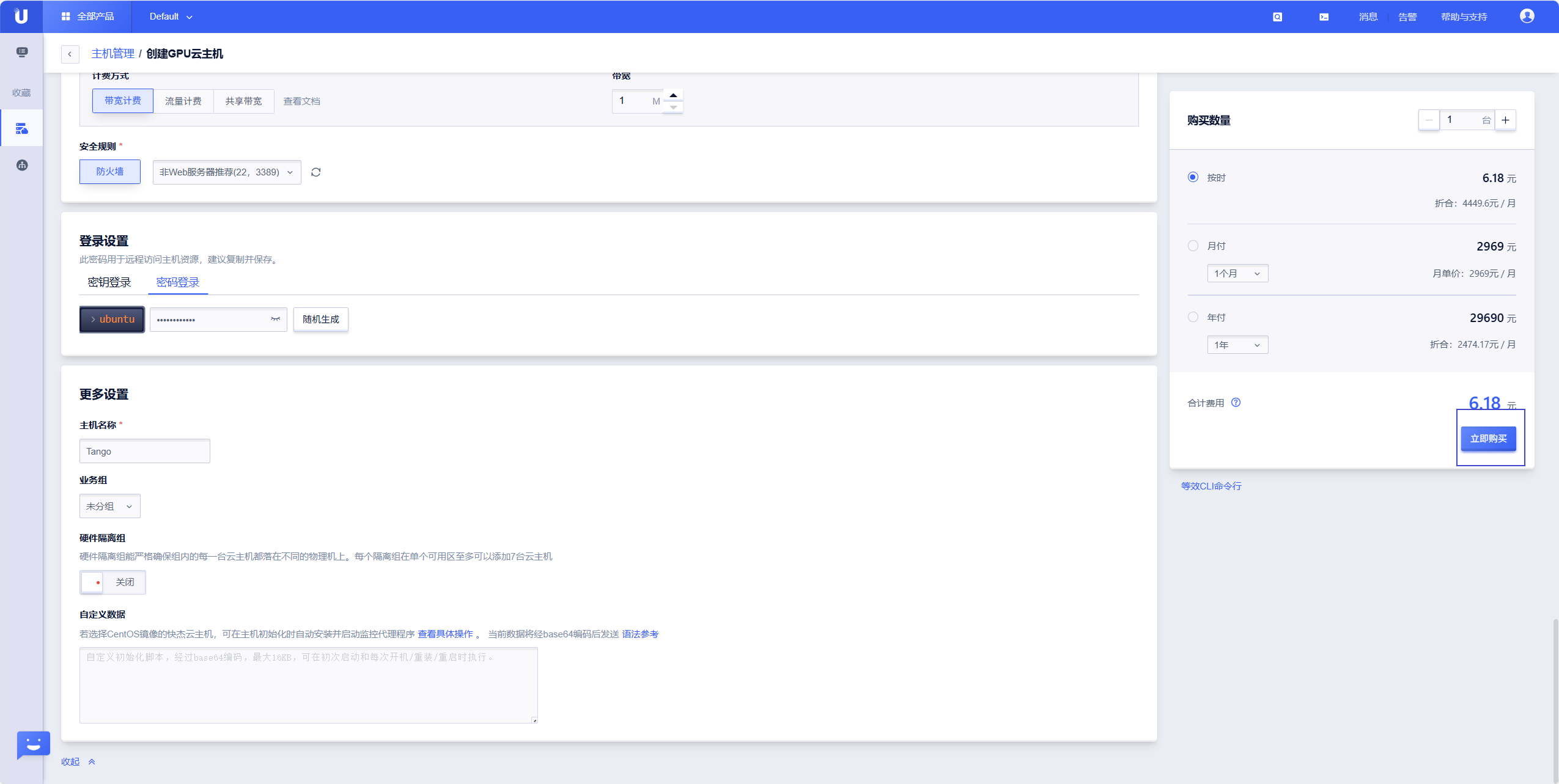
选择你的付费方式
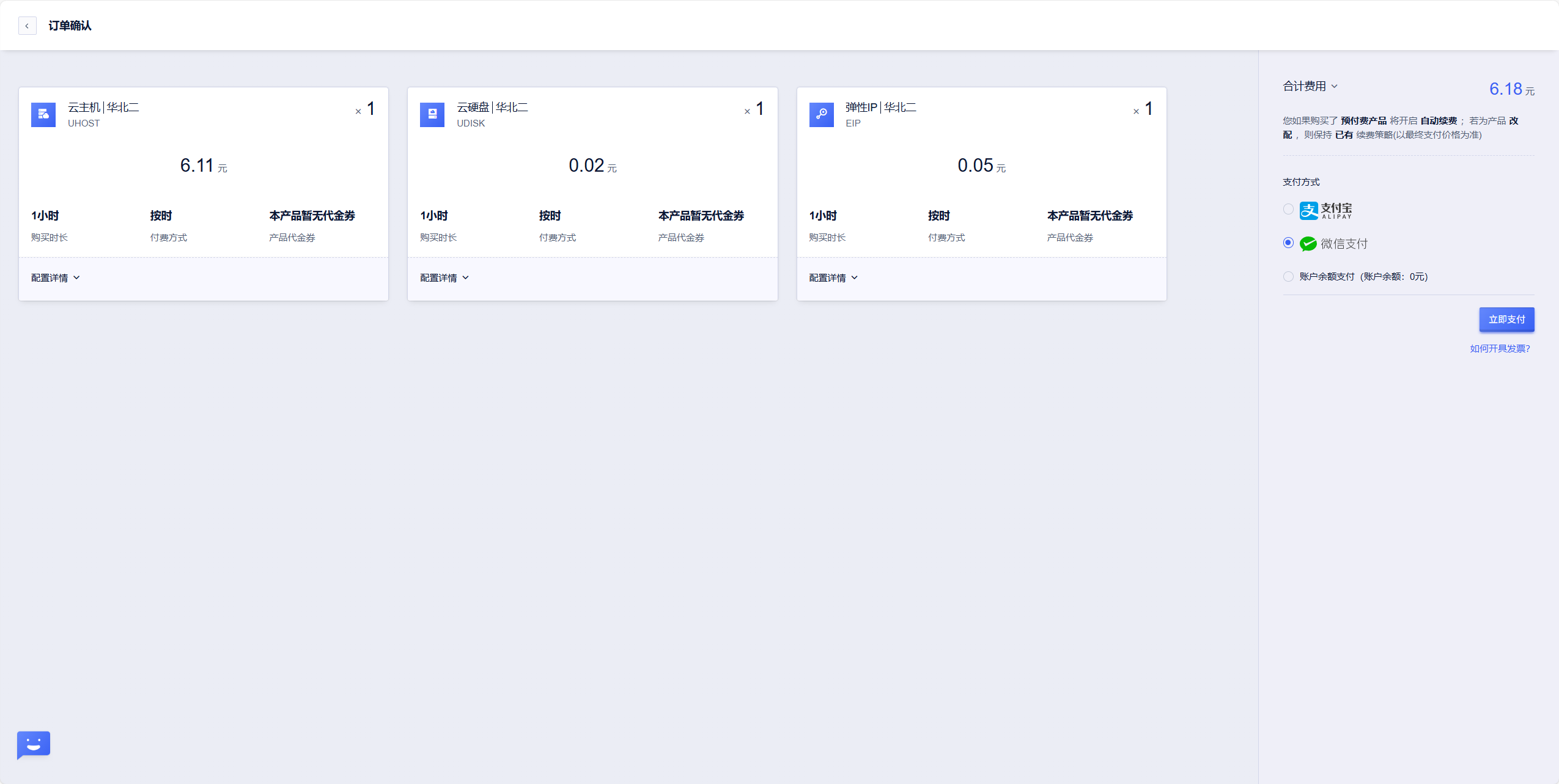
扫码支付即可
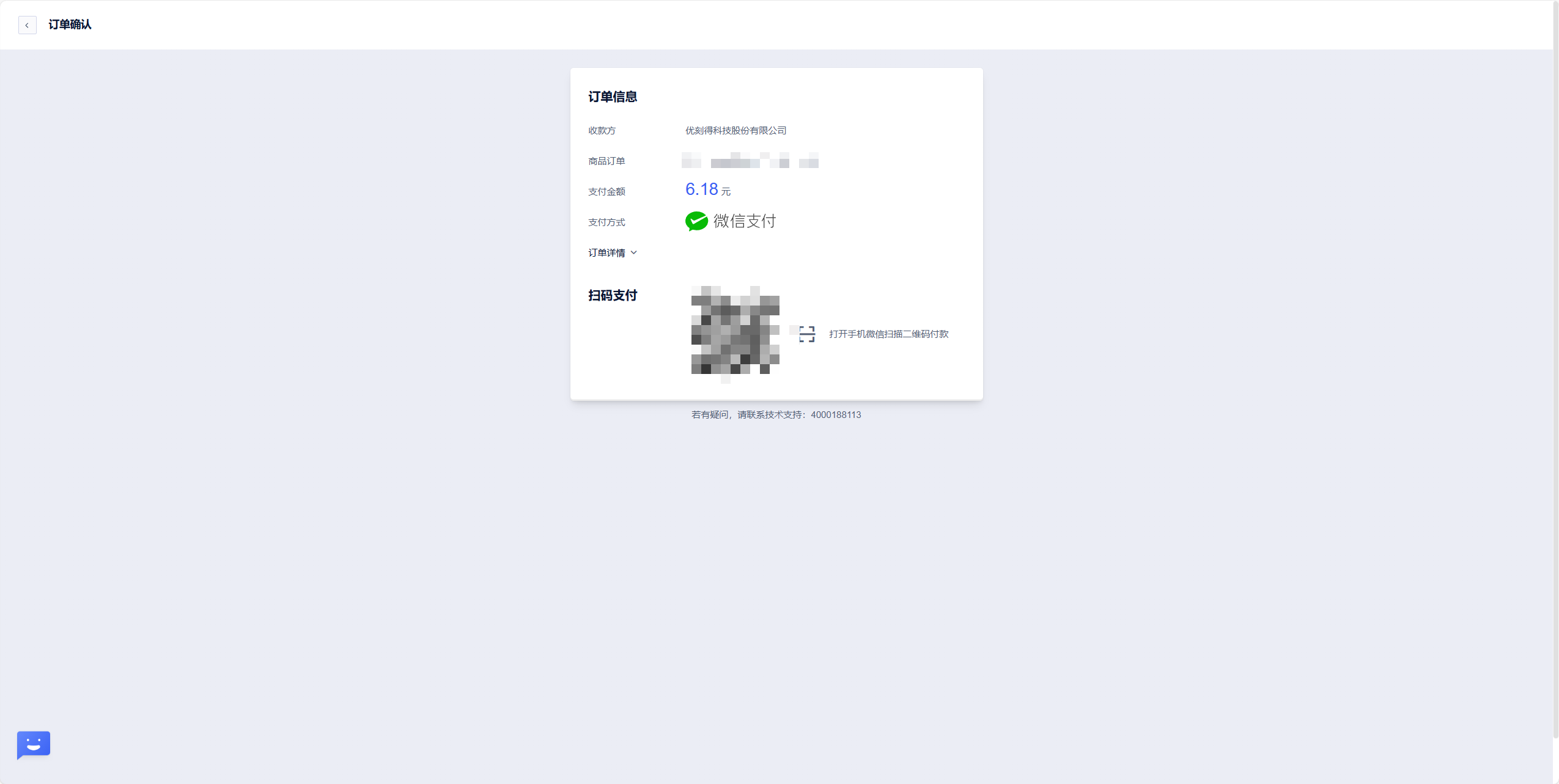
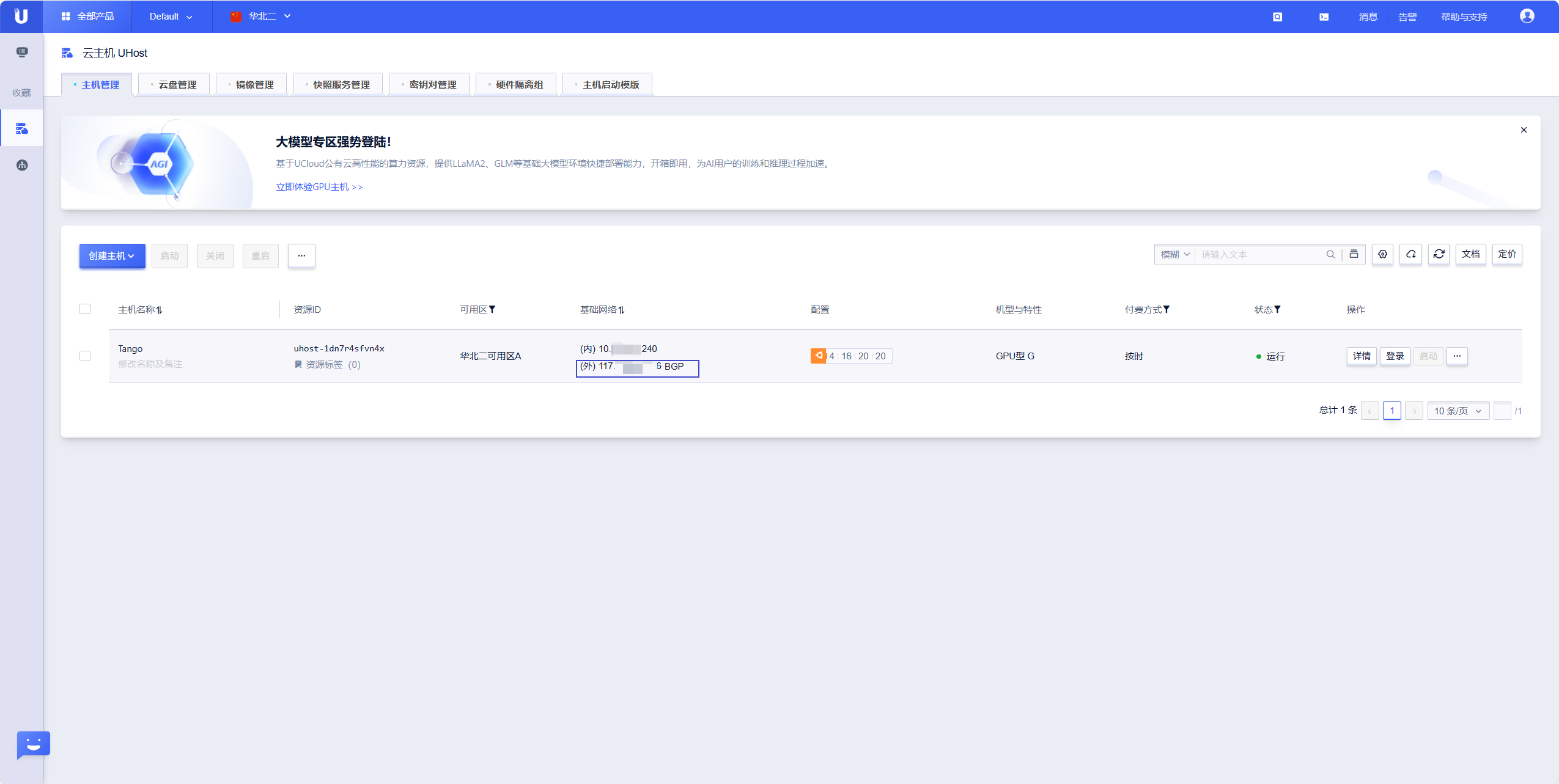
等待状态变为运行,即可开始操作。记住自己的外网 IP,我们可以从在自己的电脑上直接通过 ssh 登录。
环境登录
使用你熟悉的命令行工具(我这里使用的是 Warp),输入以下命令
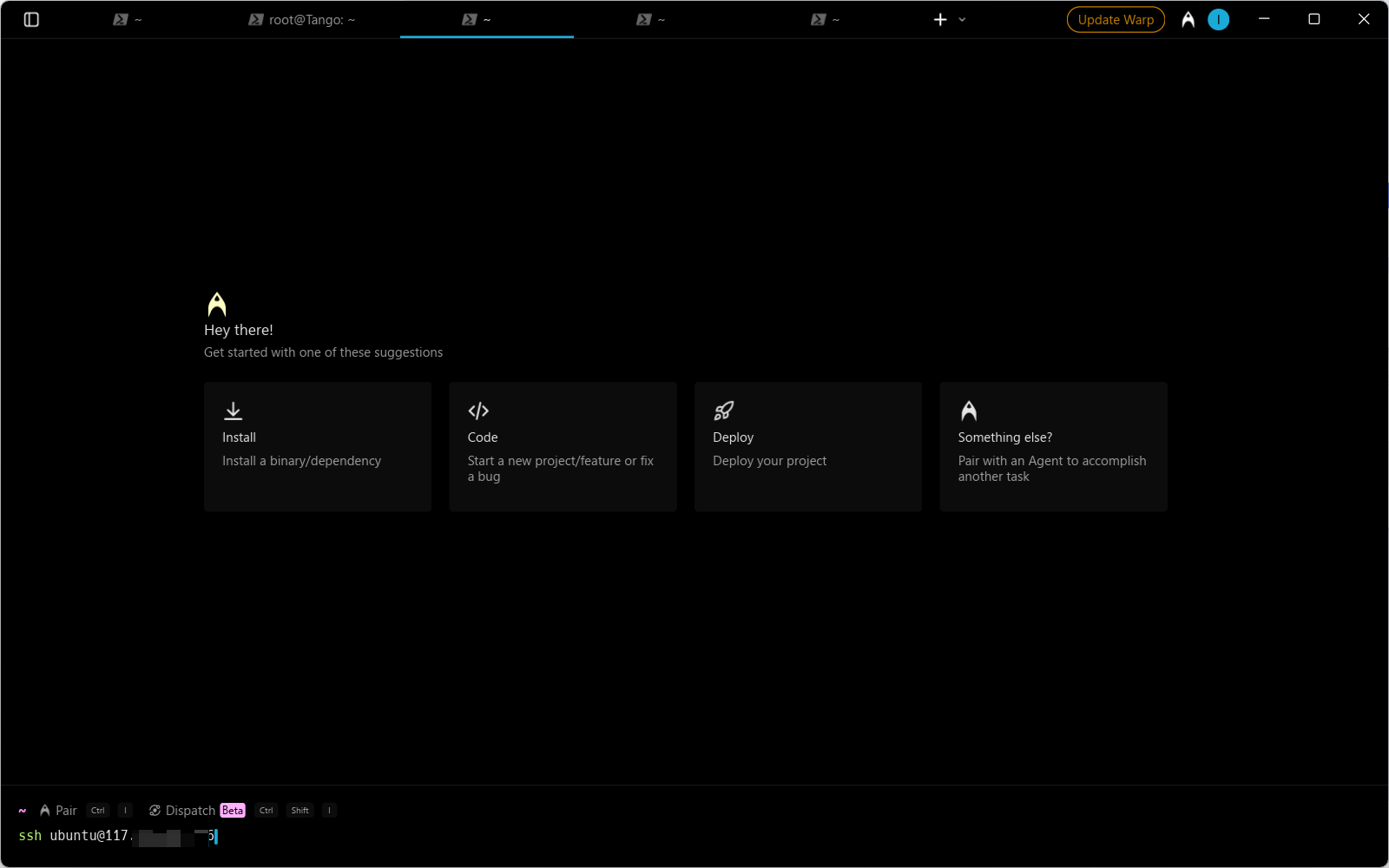
第一次登录时,会询问你,我们选择 yes 即可
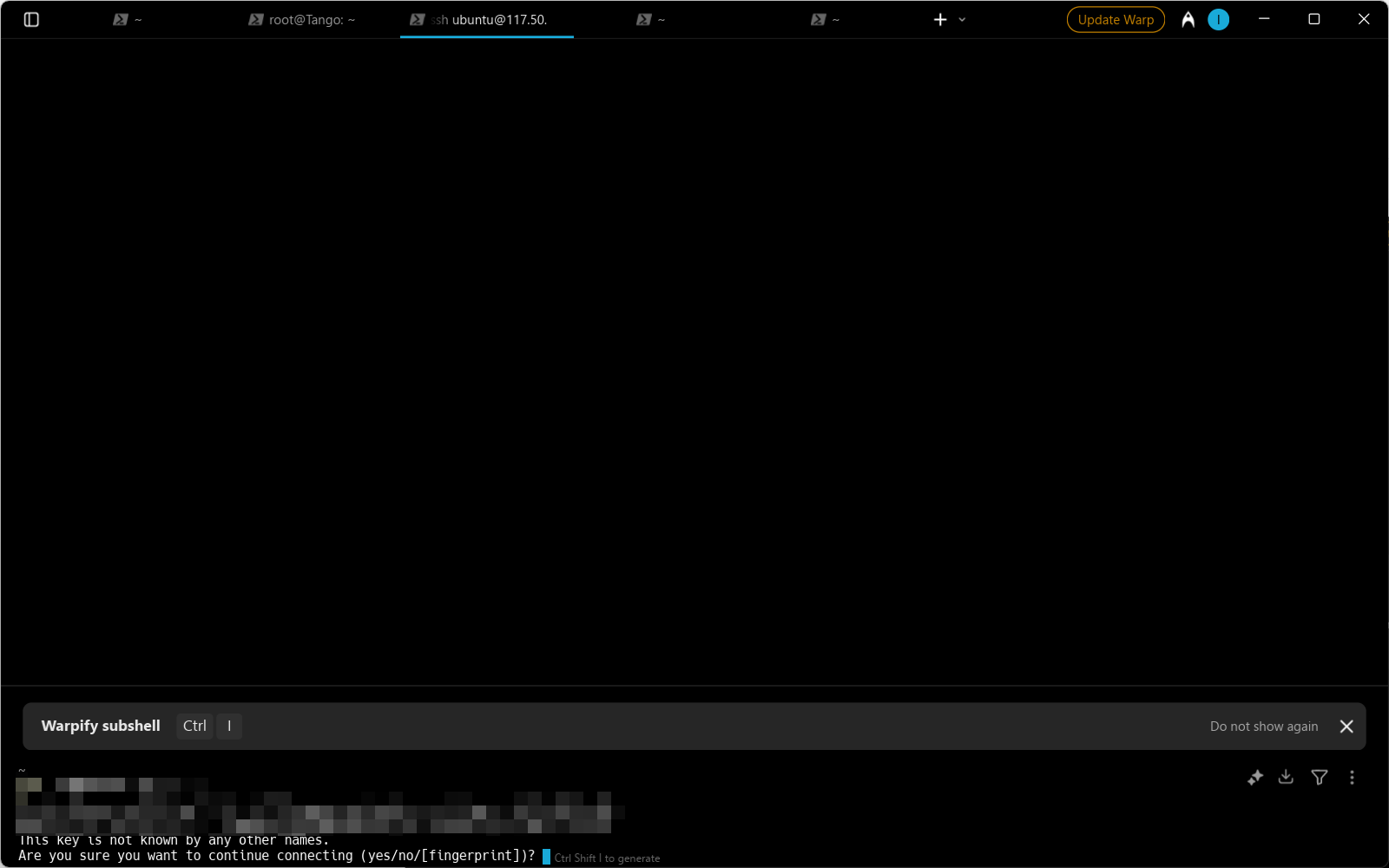
接着输入密码,注意你输入密码的时候,时不会显示出来的,只要你保证输入的是对的,输入完成直接回车即可
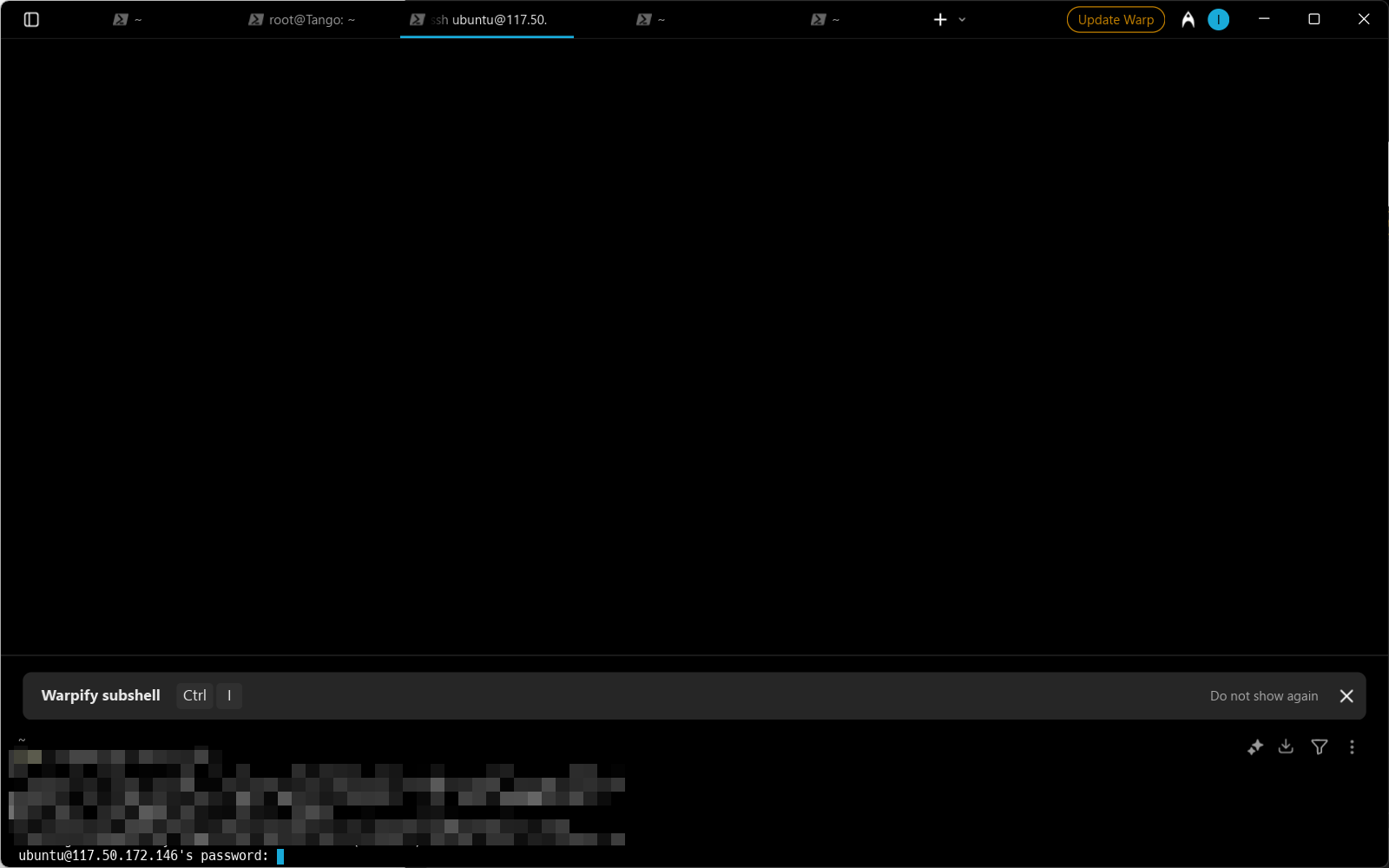
登录成功后会看到如下画面
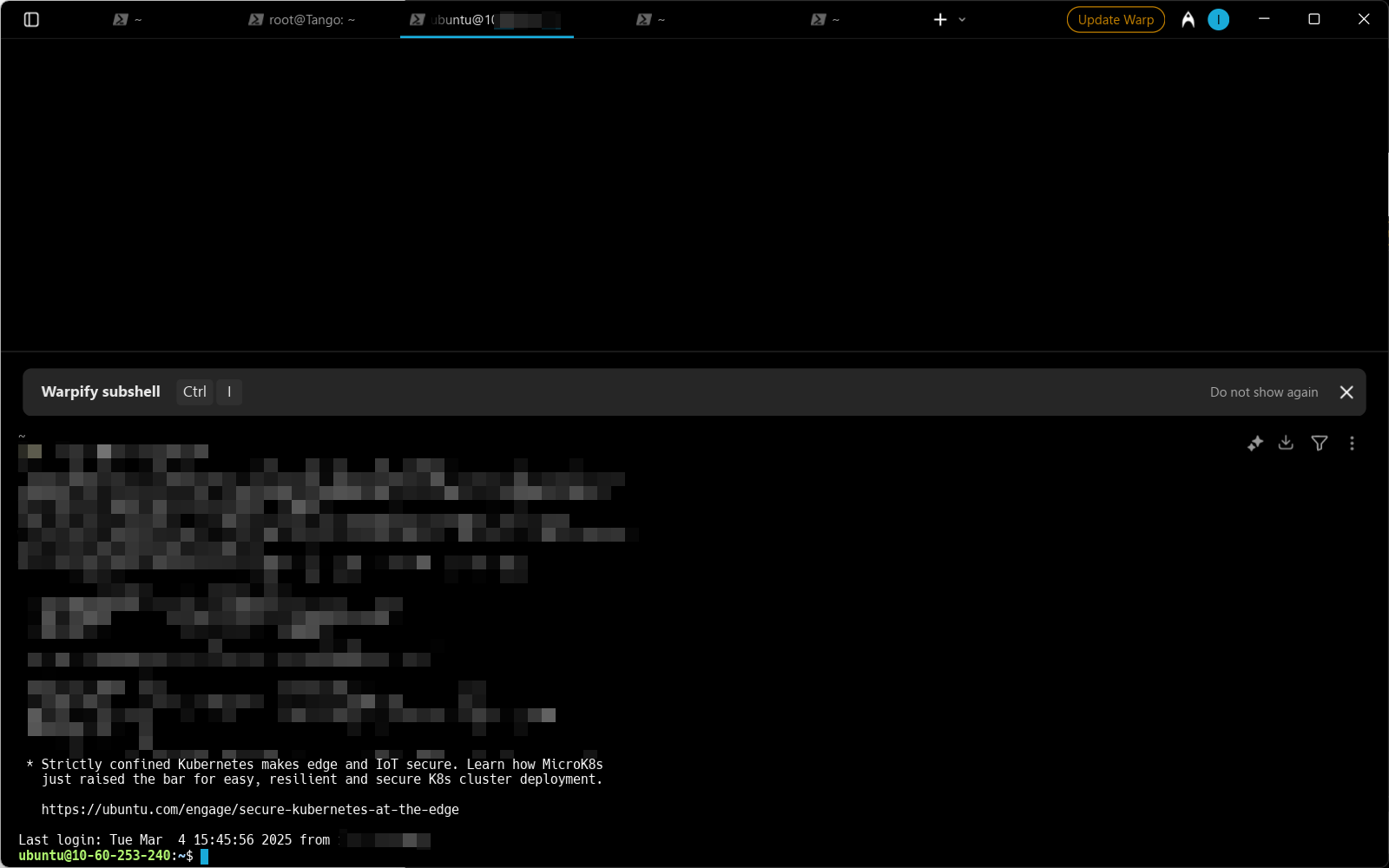
创建 Python 的 UV 环境
我们后续的开发都使用 UV 来进行环境和包管理,因此,我们需要先安装一下。
输入以下命令
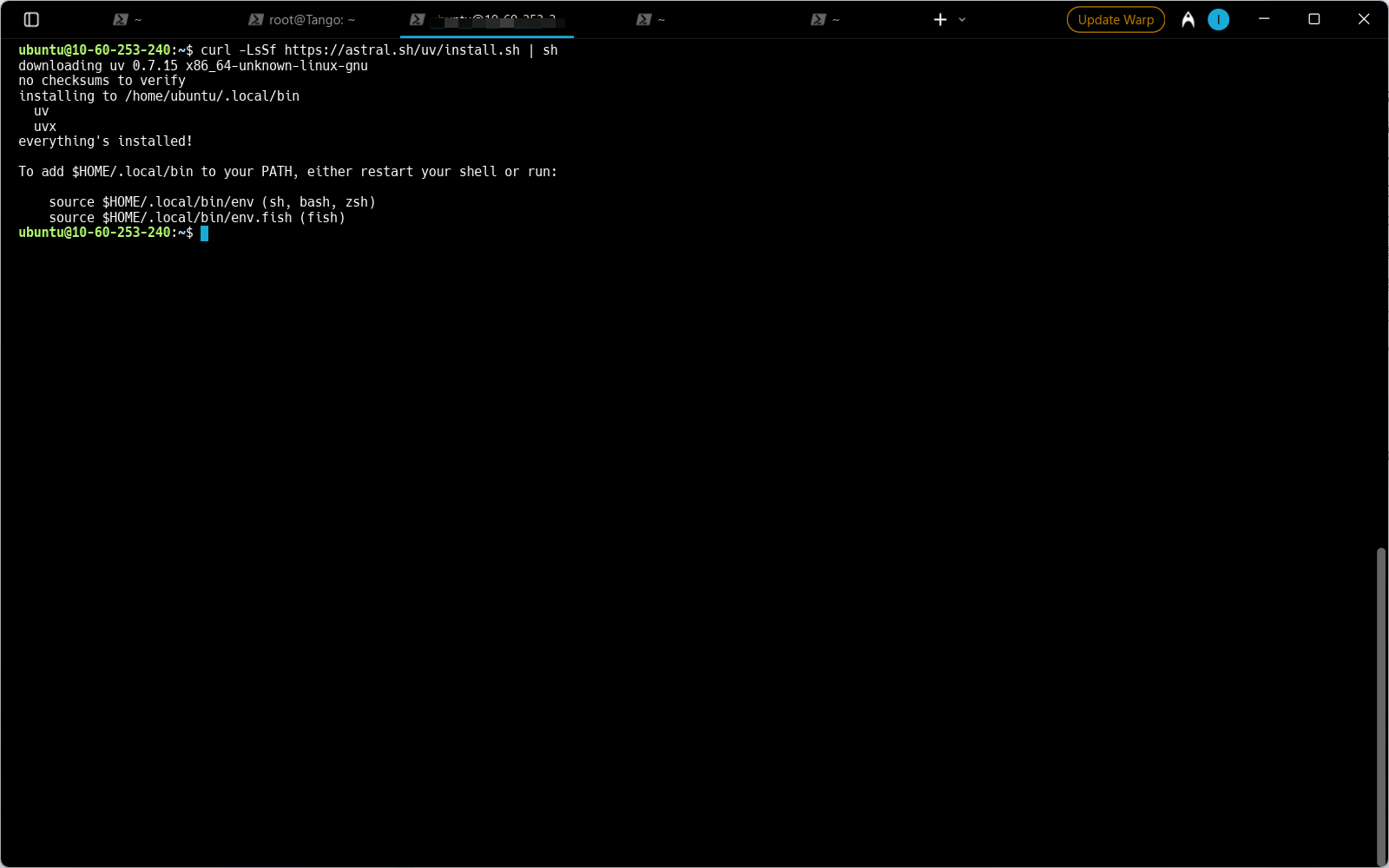
再输入以下命令,添加环境变量
接下来我们创建一个 python12 版本的名字为geektime的环境
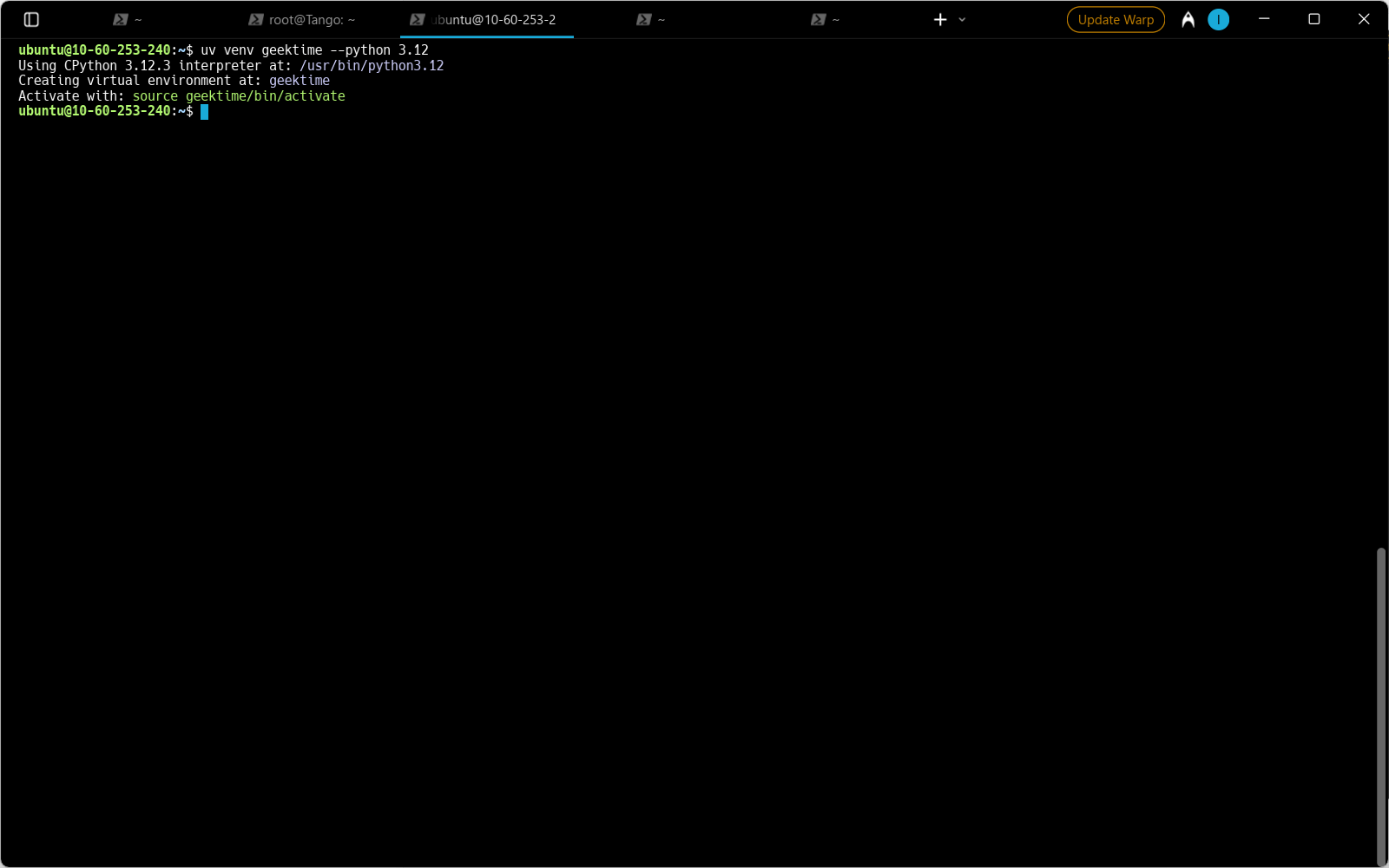
激活虚拟环境
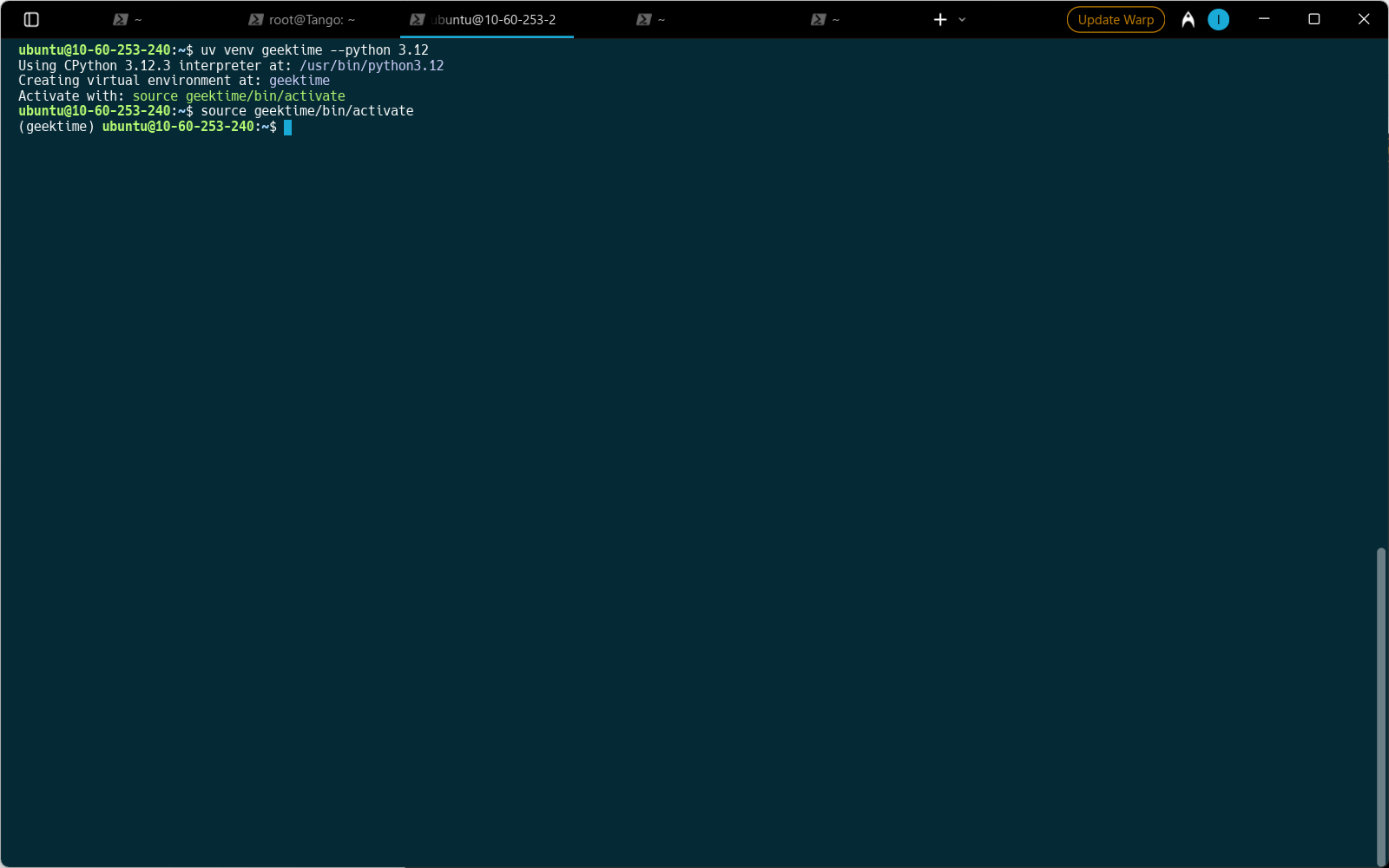
至此我们 uv 包管理环境工具就安装好了,UCloud 上是比较好安装的。
最后
当我们不需要使用环境的时候的记得将 UCloud 的服务器关闭,因为我们是按时间计费的。
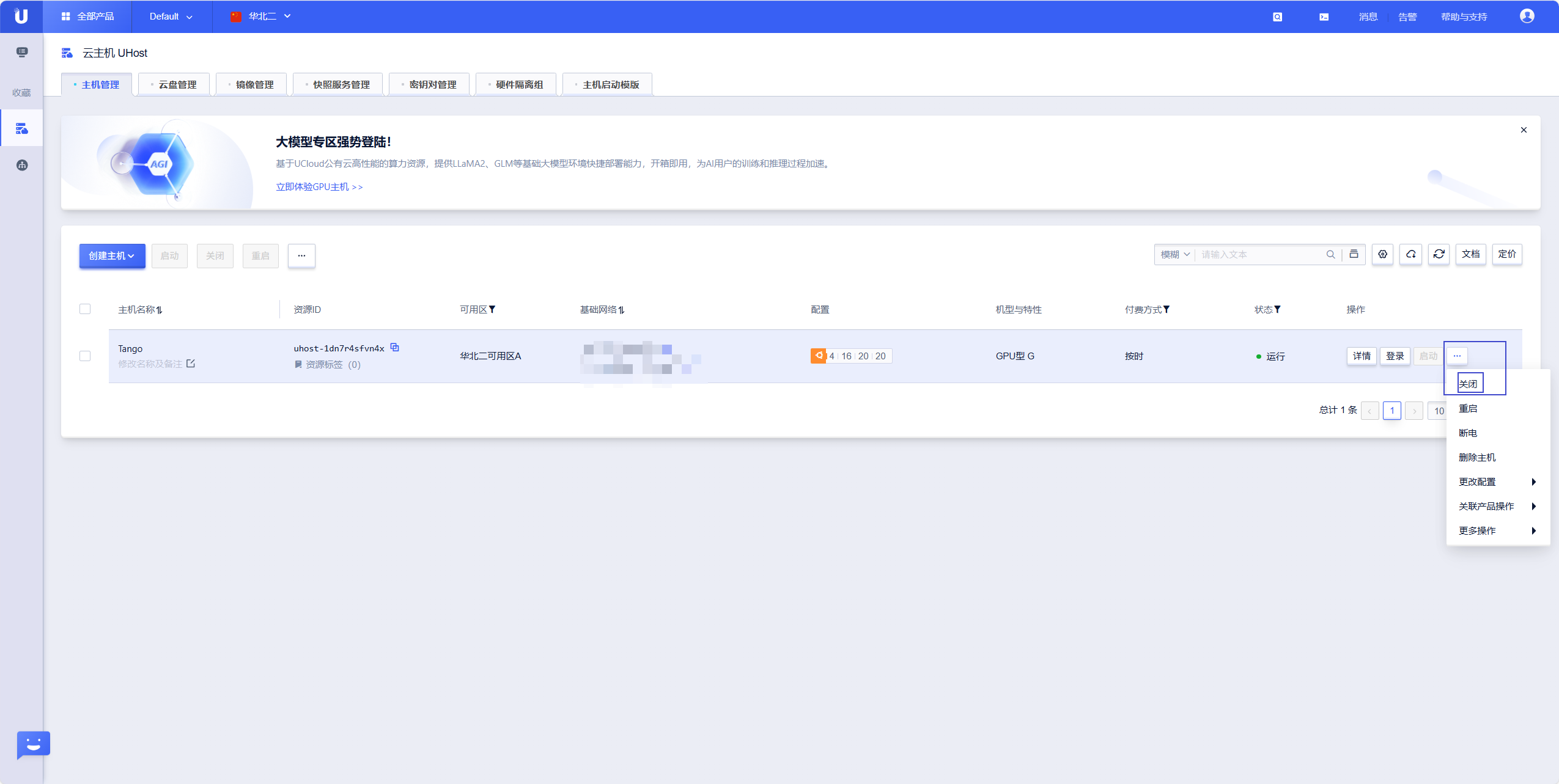
版权声明: 本文为 InfoQ 作者【IT蜗壳-Tango】的原创文章。
原文链接:【http://xie.infoq.cn/article/42d277b4697dbbdc122d7740f】。
本文遵守【CC-BY 4.0】协议,转载请保留原文出处及本版权声明。










评论